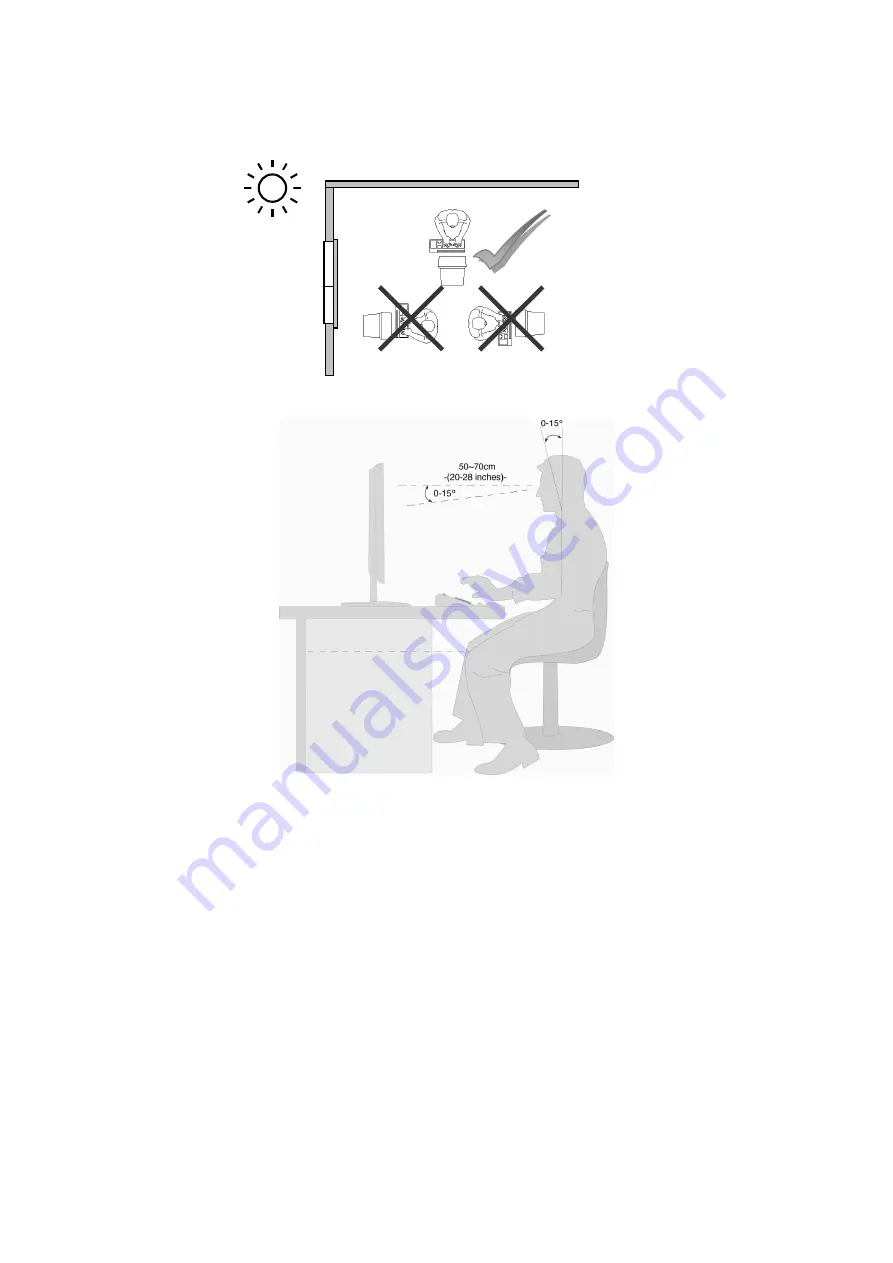
Español
10
Estación de trabajo
Asegúrese de que el monitor está configurado de forma que se eviten los reflejos, resplandores y contrastes de
luz (ya que esto haría a la pantalla menos atractiva de visualizar).
Soporte para los brazos: 5 - 10 cm
La línea superior de la pantalla debería estar al nivel de los ojos o ligeramente por debajo
Distancia de los ojos a la pantalla: 50 - 70 cm
Espacio para las piernas (vertical): al menos 65 cm
Espacio para las piernas (horizontal): al menos 60 cm
La ilustración anterior debería darle una idea de la pauta a seguir para un espacio de trabajo ergonómico.
















































